注: 以下の翻訳の正確性は検証されていません。AIPを利用して英語版の原文から機械的に翻訳されたものです。
モジュールの発見を設定する
Object Explorer アプリケーションには、あるプラットフォームアプリケーションで作業しているユーザーが別のプラットフォームアプリケーションで結果セットを開けるようにする Open in ボタンが含まれています。Open in ボタンの利用可能なオプションのリストは、Carbon 編集サイドバーの 発見可能なモジュール セクションで設定できます。Open in メニューに含めることができる「発見可能な」オプションには以下が含まれます:
モジュールの発見の動作、つまり Open in メニューに表示されるオプションは、Carbon で作業しているか Carbon ワークスペースの外で作業しているかによって異なります。Carbon 内および Carbon 外でのモジュール発見の動作についてさらに学ぶ
Workshop modules
特定の Workshop モジュールを Open in ボタンで発見可能にするには、Carbon 編集サイドバーおよび Workshop アプリケーションで設定を行う必要があります。
Carbon 編集サイドバー
特定の Workshop モジュールを Open in ボタンで発見可能にするための最初のステップは、Carbon 編集サイドバーで行います。
- Carbon エディタで、General タブに移動し、モジュールを Discoverable modules のリストに追加します。
- Add item ボタンを選択してポップアップを開き、Module Type を入力します。
- Module Type ドロップダウンで Workshop module を選択し、Open Compass dialog を選択して発見可能にしたい特定の Workshop モジュールを選びます。
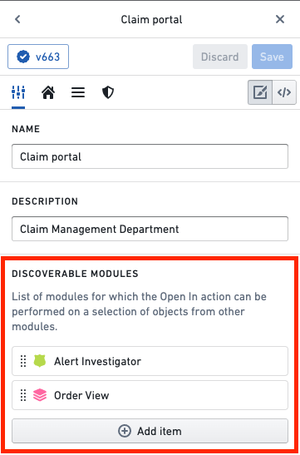
Workshop
Carbon 編集サイドバーでの設定が完了したら、次のステップは Workshop ツール自体で行います。
- Workshop で、発見可能にしたい Workshop モジュールを開きます。
- 変数 Settings パネルで外部 ID を追加して、入力オブジェクトセットのためのモジュールインターフェース変数を作成します。
- 入力オブジェクトタイプに制約を設定します。
- 制約が設定されていない場合、モジュールは Open in ボタンで すべてのオブジェクトタイプに対して発見可能になります。
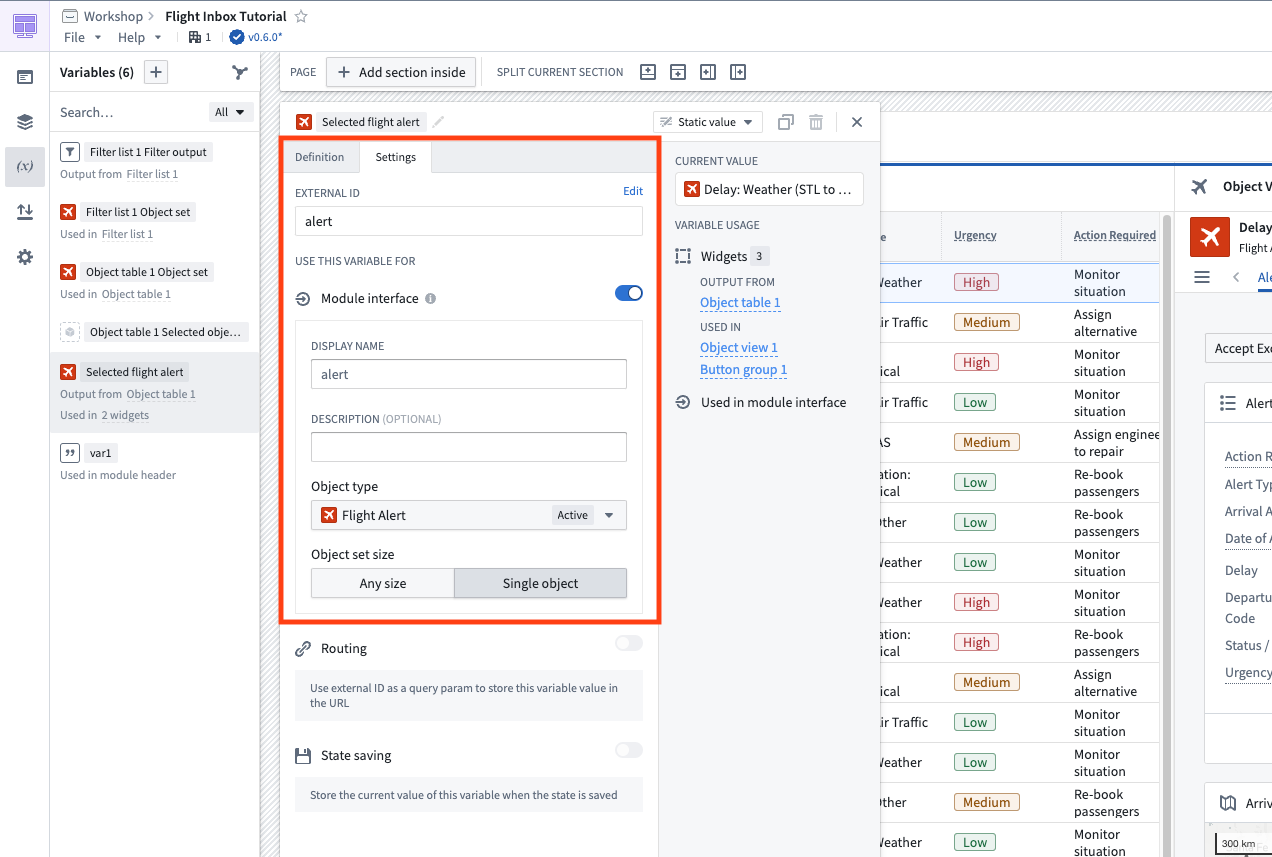
Quiver templates
Quiver templates も Open in メニューに追加できます。アクションは、テンプレートが作成されたオブジェクトタイプの探索で Open in メニューに表示されます。
たとえば、この Quiver テンプレートを作成してワークスペースで発見可能なモジュールとして追加した場合、Open in Aircraft Template が Aircraft オブジェクトタイプの探索で表示されます。
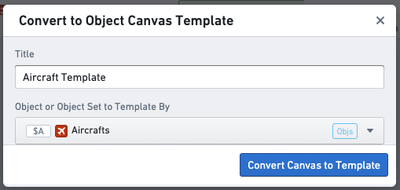
Slate applications
Slate アプリケーションを選択し、そのアプリケーションに 変数 が含まれている場合、 すべてのオブジェクトタイプの探索で Open in メニューに表示されます。
Vertex graph
Vertex を選択すると、 すべてのオブジェクトタイプの探索で Open in Vertex graph オプションが追加されます。
Carbon および Carbon 外でのモジュール発見の動作
モジュール発見の動作、つまり Open in メニューに表示されるオプションは、Carbon インターフェース内で作業しているか Carbon インターフェース外で作業しているかによって異なります。
Carbon ワークスペースで作業している場合、Open in ボタンには現在選択されているワークスペースに設定された発見可能なモジュールのみが表示されます。
Carbon の外では、Open in ボタンにはユーザーがアクセスできるプロモートされた すべてのワークスペースで発見可能なモジュールの合計が表示されます。プロモートされたワークスペースについてさらに学ぶ
以下の例はこの違いを示しています:
- Zayna は 2 つの異なるプロモートされた Carbon ワークスペースのメンバーです:
- Claims Workspace
- Actuary Workspace
- Claims Workspace には 2 つの異なる発見可能なモジュールが設定されています:
- Claim Alert Application
- Claim Investigator Application
- Actuary Workspace には 1 つの発見可能なモジュールが設定されています:
- Claim Cohorts Application
この設定により、Zayna は作業している場所によって Open in ボタンに異なるモジュールのセットが表示されます:
- Claims Workspace では、Open in ボタンには以下が表示されます:
- Claim Alert Application
- Claim Investigator Application
- Actuary Workspace では、Open in ボタンには以下が表示されます:
- Claim Cohorts Application
- Carbon の外では、Open in ボタンには以下が表示されます:
- Claim Alert Application
- Claim Investigator Application
- Claim Cohorts Application